Fai uno screenshot per i tuoi post sul blog
Pubblicato: 2021-08-10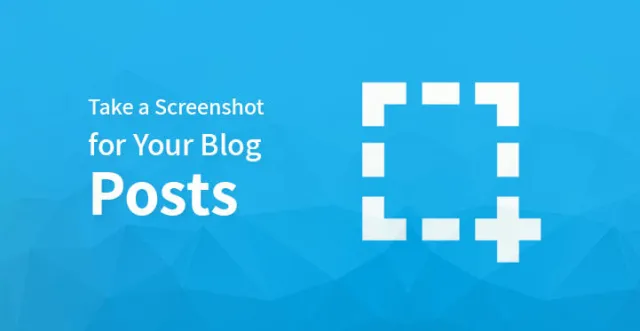
Come fare uno screenshot per i tuoi post sul blog
In molti blog, le persone sono spesso confuse su come aggiungere uno screenshot? È possibile aggiungere un'istantanea dell'immagine dello schermo o del desktop del tuo dispositivo mobile in un post o articolo del blog correlato.
Per eliminare questa confusione abbiamo coperto tutti i dettagli al riguardo in questo articolo.
Esistono diversi modi, metodi e tecniche per acquisire uno screenshot e quindi abbiamo tentato di creare una guida graduale che può aiutarti nel processo.
Fai uno screenshot per i tuoi post sul blog – CloudApp

CloudApp è tra le app di cattura dello schermo più popolari sul mercato. Ti consente di condividere e catturare facilmente lo screenshot dal tuo computer. Il collegamento dell'acquisizione dello schermo viene automaticamente salvato negli appunti da CloudApp.
Ti consente di gestire facilmente i tuoi screenshot e anche di condividerli su tutte le piattaforme, inclusi WordPress e il tuo disco.
Un'area o uno schermo selezionati possono essere facilmente acquisiti in un Mac o Windows tramite CloudApp. Con questa app è possibile anche l'integrazione con app di comunicazione popolari come Trello, Stacks, Asana e altre.
Utilizza contemporaneamente "Command+Shift+5" e "Alt+Shift+5", rispettivamente per la piattaforma Mac e Windows per acquisire uno screenshot in CloudApp. Durante l'acquisizione di uno screenshot è possibile visualizzare la dimensione live nell'angolo in basso a sinistra.
Questo ti aiuta a fare uno screenshot perfetto della dimensione esatta richiesta. Per creare tutorial video rapidi con audio è possibile utilizzare questa app.
CloludApp è di gran lunga l'app più veloce per creare e condividere uno screenshot ed è anche un'app freemium. Aiuta ad aumentare la produttività e la collaborazione dei post del blog. Puoi inclinare verso la funzionalità nativa se non intendi utilizzare questa app.
Fai uno screenshot per i post del tuo blog su Mac
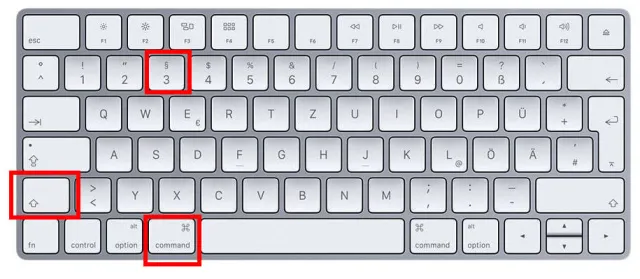
Ci sono diverse opzioni per fare uno screenshot se stai usando il Mac. I dispositivi Mac ti consentono di eseguire uno screenshot dell'intero schermo, una finestra particolare, una parte selezionata e altro ancora.
Premi semplicemente "Maiusc+Comando+3" sul tuo Mac e catturerà l'intero schermo. La combinazione di "Maiusc+Comando+4" ti aiuterà a fare uno screenshot della parte selezionata sul tuo Mac. Fare clic e trascinare il puntatore per acquisire uno screenshot dell'area selezionata.
Per acquisire uno screenshot di una finestra specifica sul tuo Mac, premi "Maiusc+Comando+4+Barra spaziatrice". Noterai che il puntatore si trasformerà in un'icona della fotocamera. Per evidenziare e catturare una finestra trascinare l'icona della fotocamera su di essa.
A volte alcune app ti proibiranno di fare uno screenshot. In questi casi, puoi scegliere di acquisire uno screenshot della porzione selezionata e quindi ritagliarla come richiesto.
Tutti gli screenshot acquisiti verranno salvati sul desktop per impostazione predefinita. Porterà un nome di file predefinito, ad esempio l'acquisizione di ora/data. Verrà salvato nell'estensione .png.
Fai uno screenshot per i tuoi post del blog su Windows
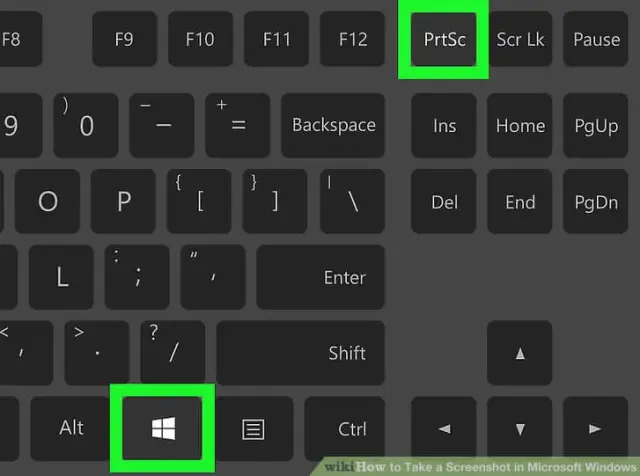
Per acquisire uno screenshot sul tuo PC Windows, premi 'Ctrl+PrtSc'. Ciò garantirà l'acquisizione dell'intero schermo. Per aprire questo screenshot avrai bisogno di un software di editing come Adobe Photoshop in cui puoi ritagliare, modificare e salvare questo screenshot.

Puoi anche usare Paint per modificare e salvare lo screenshot anche se mancherà di funzionalità di modifica avanzate rispetto a Photoshop.
Se stai utilizzando una versione successiva della piattaforma Windows come Windows 7 Ultimate o versioni successive, utilizza lo Strumento di cattura. Viene fornito da Windows per acquisire schermate.
Puoi salvare automaticamente la parte dello schermo catturata che può essere completa o parziale nella posizione desiderata con l'aiuto dello strumento di cattura.
La scorciatoia per accedere allo strumento di cattura è "Windows+Shift+S". Basta fare clic e trascinare l'area che si desidera acquisire e non appena si esce dal clic verrà catturata la parte selezionata.
È una delle funzionalità migliori e più acclamate per fare uno screenshot nella piattaforma Windows.
Post correlato: il miglior software gratuito di cattura dello schermo per ottenere schermate o registrazioni
Fai uno screenshot per i post del tuo blog su Chromebook
Con Chromebook, puoi acquisire uno screenshot dell'area selezionata o dell'intero schermo. Per acquisire lo schermo intero, premi 'Ctrl + Cambia finestra'.
Puoi premere i pulsanti "Accensione + Volume giù" per acquisire l'intero schermo quando utilizzi Chrome OS 64.0 o versioni successive.
Premi i tasti "Ctrl + Maiusc + Cambia finestra" per acquisire uno screenshot di un'area selezionata. Dopo aver selezionato l'area che si desidera acquisire, fare clic e trascinare il puntatore.
Nell'angolo destro dello schermo in basso, vedrai una notifica alla fine. La notifica indicherà che il tuo screenshot è stato salvato nella cartella "Download".
Premi "Ctrl + F5" per acquisire uno screenshot, se stai utilizzando un Chromebox con una tastiera generica collegata.
Fai uno screenshot per i post del tuo blog su un iPhone
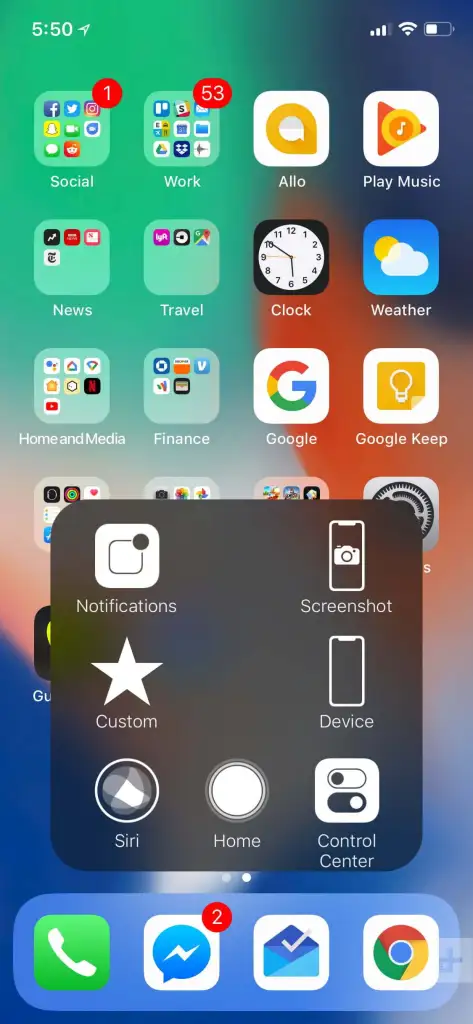
È un processo semplice per acquisire lo screenshot su uno smartphone. Quando utilizzi un iPhone e intendi fare uno screenshot, apri prima il post del blog.
Premi il pulsante di aumento del volume sul lato sinistro e il pulsante laterale sul lato destro se stai utilizzando un iPhone X per acquisire lo screenshot. Quando entrambi i pulsanti verranno premuti contemporaneamente, lo schermo verrà catturato e salvato nella cartella screenshot.
Se stai utilizzando un modello precedente di iPhone, premi il pulsante Power + Home dopo essere andato ai post del blog desiderati per acquisire uno screenshot.
Fai uno screenshot per i post del tuo blog su un dispositivo Android
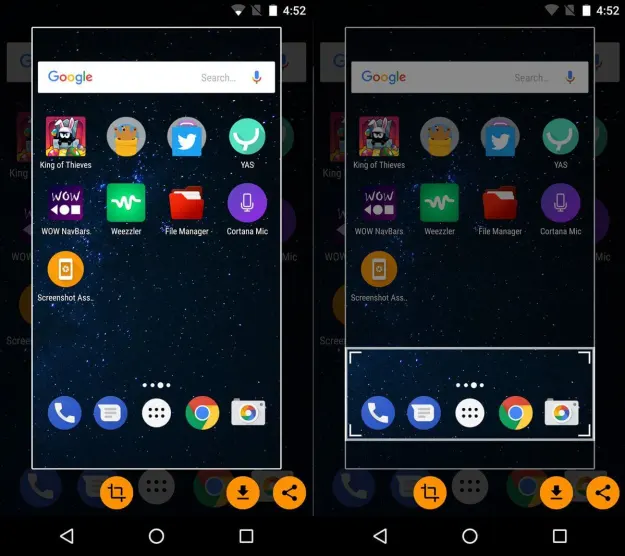
Gli utenti di tutto il mondo utilizzano telefoni Android di vari produttori come Samsung, One Plus, Oppo, Vivo, Motorola, Google, Xiaomi e altri. Nella maggior parte dei dispositivi, esiste uno schema comune per acquisire lo screenshot.
Dopo aver aperto la schermata dei post del tuo blog che desideri acquisire, premi insieme il pulsante di accensione + riduzione del volume. È possibile accedere allo screenshot dalla galleria o dalla cartella Screenshot nella memoria locale.
Per gli utenti Android con Android Oreo o versioni successive, acquisire screenshot sarà un compito facile. Puoi scorrere tre dita sullo schermo e acquisire lo screenshot. Questa funzione è una delle più popolari con i telefoni Android nuovi e di fascia alta.
